Зміст
12 листопада 2019 року компанія Microsoft випустила останнє оновлення для Windows 10 версії 1909, яке найближчими днями буде доступне для завантаження та встановлення через Windows Update для всіх користувачів.
Windows 10 версії 1909 має ті ж системні файли, що і версія 1903, і при оновленні системи до Windows 10 версії 1909 ви фактично активуєте нові функції, які вже встановлені на комп'ютері (але залишаються неактивними), після установки щомісячного оновлення якості 8 жовтня 2019 року-KB4517389-Місячне оновлення для Windows 10, версія 1903.
Як отримати оновлення Windows 10 v1909 за листопад 2019 року.
Спосіб 1. Оновлення до Windows 10 версії 1909 через Windows Update.Спосіб 2. Оновлення до Windows 10 версії 1909 за допомогою Помічника Windows Update.Спосіб 3. Оновлення до Windows 10 v1909 за допомогою засобу створення мультимедійних файлів. Спосіб 1. Оновлення до Windows 10 версії 1909 через Windows Update.
Якщо ви хочете негайно завантажити Windows 10 November Update версії 1909, перейдіть за посиланням Налаштування -> Оновлення та безпека і натисніть Перевірте наявність оновлень завантажити та встановити всі доступні важливі оновлення.
Після цього подивіться нижче, на розділ "Доступні додаткові оновлення", і натисніть кнопку Завантажте та встановіть зараз посилання для завантаження оновлення Feature до Windows 10, версія 1909.

Після завершення завантаження збережіть роботу, закрийте всі відкриті додатки і натисніть кнопку Перезавантажити зараз (Звичайно, не обов'язково встановлювати оновлення одразу, ви можете запланувати перезапуск за власним бажанням).

Якщо після виконання вищевказаних кроків Windows 10 Feature Update версії 1909, не з'являється в Windows Update, то.
1. Завантажуйте та встановлювати останнє оновлення стеку служб для Windows 10 версії 1903.
2. завантажити і встановлювати наступні оновлення з каталогу оновлень Microsoft:
- Накопичувальне оновлення для Windows 10 версії 1903 (KB4517389)Накопичувальне оновлення для Windows 10 версії 1903 (KB4524570)
3. Перезавантажте комп'ютер після встановлення вищевказаних оновлень.
4. Перейти до Налаштування -> Оновлення та безпека і натисніть Перевірте наявність оновлень.
5. Якщо оновлення функцій Windows 10 v1909 все ще не відображається в Windows Update, скористайтеся одним із наведених нижче способів, щоб встановити оновлення вручну:
Спосіб 2. оновити Windows 10 до версії 1909 за допомогою Помічника з оновлення.
1. Перейдіть на сайт завантаження Windows 10 і натисніть кнопку Оновити зараз кнопку.

2. У відповідь на запитання натисніть на Біжи файл "Windows10Upgrade9252.exe", щоб негайно почати установку, або натисніть кнопку Зберегти щоб запустити інсталятор пізніше.

3. Нарешті натисніть кнопку Оновити зараз і дотримуйтесь вказівок на екрані, щоб оновити систему до останньої версії Windows 10, версія 1909.
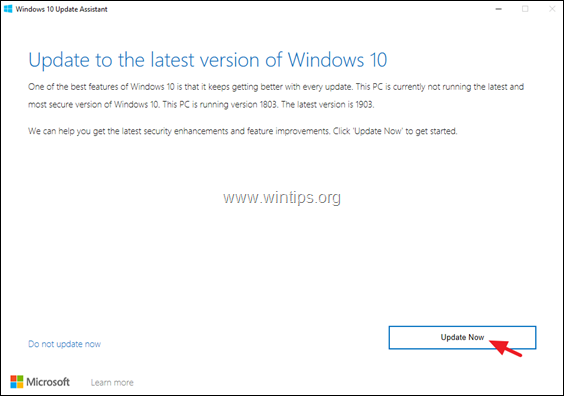
Спосіб 3. Оновлення до Windows 10 v1909 за допомогою засобу створення мультимедійних файлів.
1. Перейдіть на сайт завантаження Windows 10 і натисніть кнопку Завантажити інструмент зараз.

2. Біжи. файл "MediaCreationTool1909.exe".

3. прийняти ліцензійний договір.
4. Обирайте Створення інсталяційного носія для іншого ПК та натисніть Далі .
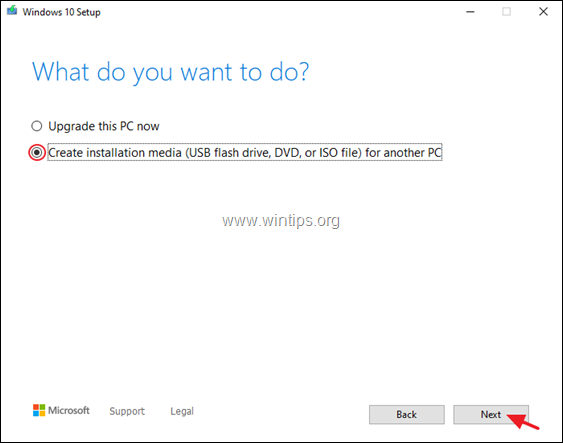
5. На екрані параметрів "Вибір мови, архітектури та редакції" натисніть Наступний.
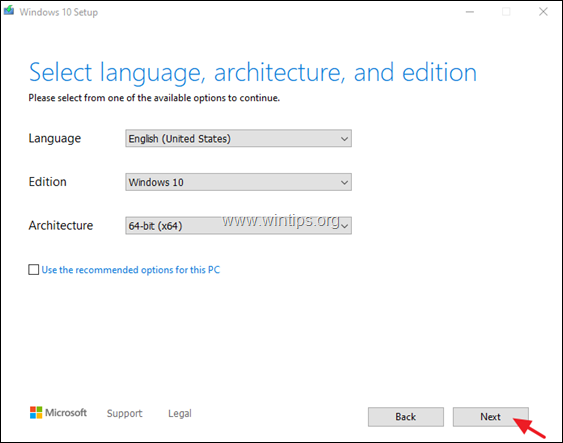
6. У розділі "Виберіть, який носій використовувати" оберіть ISO файл і натисніть Наступний.
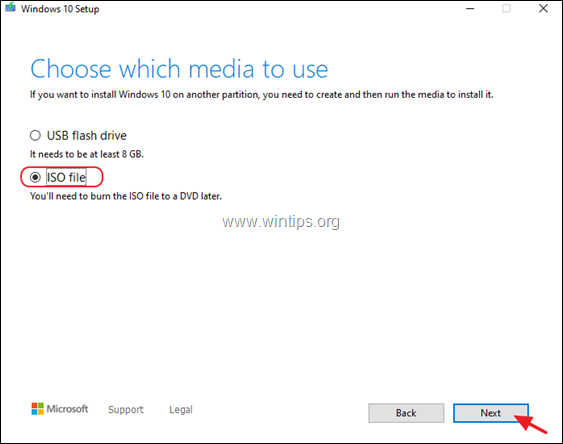
7. На наступному екрані виберіть місце для збереження файлу 'Windows.iso' і натисніть Зберегти.
8. Після завершення завантаження натисніть Закінчуй.
9. Перейдіть до місця, де ви зберегли файл Windows.iso, і двічі клацніть на ньому, щоб змонтувати його у Провіднику.
10. від встановленого приводу, двічі клацніть на setup.exe заяву.
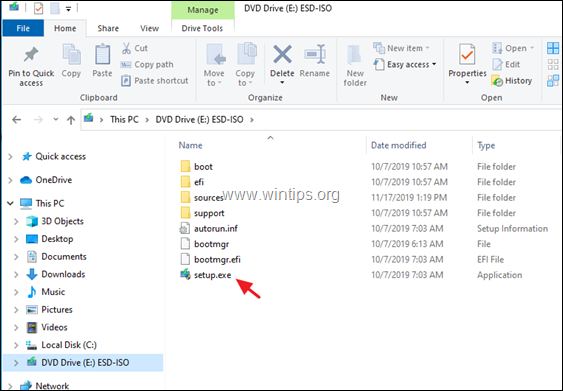
11. Натисніть Далі на першому екрані, а потім Прийняти ліцензійні умови.
12. Нарешті, на екрані "Готовність до встановлення" переконайтеся, що Зберігайте особисті файли та додатки варіант - це обраний і натисніть Встановити.
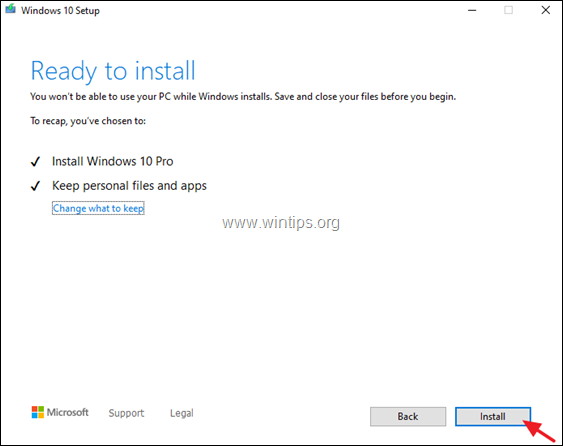
13. Наберіться терпіння під час встановлення оновлення та не вимикайте комп'ютер.
Примітка: Якщо процес оновлення Windows 10 завершився невдало, дотримуйтесь інструкцій, наведених у цьому посібнику, щоб вирішити проблему: Як вирішити проблеми з оновленням Windows 10.
Ось і все! Дайте мені знати, якщо цей посібник допоміг вам, залишивши свій коментар про ваш досвід. Будь ласка, поставте лайк і поділіться цим посібником, щоб допомогти іншим.

Енді Девіс
Блог системного адміністратора про Windows





